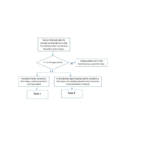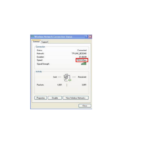U kunt een probleem met lage snelheid tegenkomen wanneer de laptops of mobiele telefoons zijn aangesloten op de router. In de echte omgeving zullen veel factoren de netwerksnelheid beïnvloeden, deze instructie helpt u bij het oplossen van problemen en het verbeteren ervan.
Om ISP-hardware Line of de eigen problemen van sommige apparaten te elimineren, voegen we enkele vergelijkende tests toe vóór het oplossen van problemen. Elke stap is belangrijk, dus maak ze een voor een af.
Eindapparaat betekent computer, laptop, enz. Frontapparaat(en) betekent uw modem of muurmantel enz. waarop de Mercusys-router is aangesloten.

Opmerkingen: zorg ervoor dat uw eindapparaat (normaal gesproken een bekabelde computer) eerst de totale bandbreedtesnelheid van uw ISP van het front-apparaat kan krijgen (normaal gesproken is dit uw modem). Als uw eindapparaat (normaal gesproken een bekabelde computer) niet eens de normale snelheid van uw front-endapparaat kan krijgen, zal het oplossen van problemen op de Mercusys-router u helemaal niet helpen.
Voer de volgende stappen uit:
Stap 1. Vereenvoudig de netwerktopologie door één eindapparaat via een kabel met de Mercusys-router te verbinden en test vervolgens uw downloadsnelheid via de Speedtest-app (aanbevolen) of www.speedtest.net zonder gedrag met hoge bandbreedte. Het wordt aanbevolen om screenshots van de resultaten op te slaan.
Als het resultaat van de snelheidstest hetzelfde is als de bandbreedte die door ISP wordt geleverd, geeft dit aan dat de Mercusys-router de juiste snelheid geeft.
Stap 2. Verander verschillende kabels tussen uw modem en Mercusys-router en tussen uw Mercusys-router en de bedrade client.
Als uw bandbreedtesnelheid echter veel hoger is dan 100 Mbps van uw ISP, maar de verbindingssnelheid van Ethernet-poorten op de Mercusys-router alleen of lager is dan 100 Mbps, controleer dan:
1). Specificaties van Mercusys-router en netwerkadapters op uw pc
Om een bandbreedtesnelheid van meer dan 100 Mbps te ondersteunen, moet de Mercusys-router een WAN-poort van 1000 Mbps hebben en moet de netwerkadapter van de pc ook Gigabit-snelheid ondersteunen.
2). Kabels gekoppeld aan de Mercusys-router
Als zowel de netwerkadapter als de modem Gigabit zijn, maar het resultaat van de verbindingssnelheid 100 Mbps is, vervang dan een andere Ethernet-kabel. Het wordt aanbevolen om een CAT 6-kabel te gebruiken.
Als uw bandbreedtesnelheid veel hoger is dan 100 Mbps van uw ISP en de verbindingssnelheid van Ethernet-poorten op de Mercusys-router tot 1 Gbps kan zijn, neem dan contact Mercusys-ondersteuning met behulp van de volgende informatie.
1). de door ISP geleverde bandbreedte;
2). Het resultaat van de snelheidstest door de pc rechtstreeks op het frontapparaat aan te sluiten;
3). Merknaam en systeemversie van clientapparaten;
4). Het modelnummer of merknaam van netwerkadapters op uw pc;
5). Het resultaat van de snelheidstest en de verbindingssnelheid van de Mercusys-router.
Voer de volgende stappen uit:
Stap 1. Wis de draadloze omgeving wanneer u een snelheidstest uitvoert op uw draadloze apparaten.
Zorg ervoor dat er geen barrières zijn tussen de router en het draadloze apparaat dat de snelheidstest uitvoert, en dat de beste locatie 2-3 meter van de router is.
Stap 2. Wijzig het draadloze kanaal en de kanaalbreedte op de Mercusys-router.

Opmerking: verander de kanaalbreedte van 2.4G naar 40MHz en de kanaalbreedte van 5G naar 80MHz. Wat het kanaal betreft, wordt u aangeraden om 1 of 6 of 11 voor 2.4G te gebruiken en een van 36 of 40 of 44 of 48 voor 5G te gebruiken.
Stap 3. Vereenvoudig de netwerktopologie door één eindapparaat draadloos met de Mercusys-router te verbinden en test vervolgens uw downloadsnelheid via de Speedtest-app (aanbevolen) of www.speedtest.net zonder gedrag met hoge bandbreedte. Het wordt aanbevolen om screenshots van de resultaten op te slaan.
Let op: als eindapparaten 5GHz ondersteunen, test dan eerst 5G draadloos. En het resultaat van de snelheidstest zou nauwkeuriger zijn.
Stap 4. Als de draadloze downloadsnelheid veel lager is dan de bandbreedte die door de ISP wordt geleverd, controleer dan de draadloze verbindingssnelheid op uw clientapparaten.
Stap 5. Beoordeel of de huidige downloadsnelheid correct is op basis van de draadloze verbindingssnelheid. Volgens de werkende functies op Wi-Fi zou de downloadsnelheid van 5G normaal gesproken ongeveer 50% van de draadloze verbindingssnelheid zijn en de downloadsnelheid van 2.4G ongeveer 30% – 50% van de draadloze verbindingssnelheid. Je hebt meer draadloze apparaten, een lagere overdrachtssnelheid.
Stap 6. Contact Mercusys ondersteunt met de volgende informatie als u denkt dat uw downloadsnelheid veel lager is dan 50% van de draadloze verbindingssnelheid of als uw draadloze verbindingssnelheid veel lager is dan zou moeten.
1). de door ISP geleverde bandbreedte;
2). De resultaten van de snelheidstest door de pc via een kabel rechtstreeks op het front-apparaat en de Mercusys-router aan te sluiten;
3). Merknaam en systeemversie van clientapparaten;
4). het modelnummer of merknaam van netwerkadapters op uw pc;
5). Het resultaat van de snelheidstest en de verbindingssnelheid van de Mercusys-router.
Voor meer informatie over elke functie en configuratie gaat u naar Downloadcentrum om de handleiding van uw product te downloaden.